ファイルを開くアプリの変更
ファイルを開くアプリを変更したい場合、1回だけの場合とこれはずっと同じアプリで開きたい場合と2ケースあると思います。
例えば、ある画像ファイルを、いつも「フォト」や「ペイント」で開いたり、「JTrim」や自分でインストールした他のアプリで開きたい場合もあるでしょう。
例えば、ある画像ファイルを、いつも「フォト」や「ペイント」で開いたり、「JTrim」や自分でインストールした他のアプリで開きたい場合もあるでしょう。
あるいは、PDF ファイルを「Acrobat Reader DC」で開いたり、「Excel」 や 「Word」で開きたいこともあります。
その時だけの1回限りの場合
ファイルの上で右クリック → 「プログラムから開く」をクリックして、現れた希望のアプリを選択すればいいですね。
でも、今後ずっと継続していつも同じアプリで開きたい場合
通常の方法では、スタート → 設定 → 既定のアプリ → ファイルの種類ごとのアプリを選ぶ → 暫く表示を待って → 現れた膨大な「拡張子」を選択 → 開くアプリを選択する という方法で予め設定しておくことが必要で、とても手間がかかります。
通常の方法では、スタート → 設定 → 既定のアプリ → ファイルの種類ごとのアプリを選ぶ → 暫く表示を待って → 現れた膨大な「拡張子」を選択 → 開くアプリを選択する という方法で予め設定しておくことが必要で、とても手間がかかります。
(設定を開くだけなら、[Windows] ロゴキー + [ i ] (アイ)も時短になります。)
そんな面倒なことをやめて
ファイルの上で右クリック → プロパティ → 現れたダイヤログの「変更」をクリックすると、
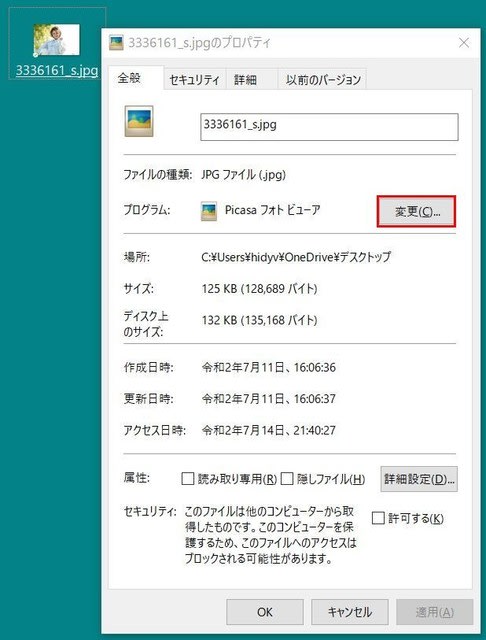
次の画面では、予めインストールされているアプリの中から、「Windows10 のおすすめ」として、PC が勝手に候補を選択してくれます。その中から選択すればよいの
です。

もちろん、「Sendto」(「送る」機能)にアイコンが登録してある方は、ファイルを読み込んだ状態でアプリが起動しますので一瞬ですが・・・。
画像ファイルの場合では、右クリックだけで「ペイント3Dで編集する」が使えます。「ペイント」の場合は、「Windows アクセサリ」の中にありますので、「スタートメニュー」や「Sendto」に予め登録しておいた方が便利ですね。

デスクトップのアイコンが邪魔くさい時は、[Ctrl] + [マウスホール ] を廻して
大きさを好きなサイズに変更してみましょう!
大きさを好きなサイズに変更してみましょう!
本日もご来訪いただきありがとうございました。
記事の保存には、画面上で右クリック → 印刷 → PDFに保存
することにより、すべてのリンクも活用できます。
することにより、すべてのリンクも活用できます。


















